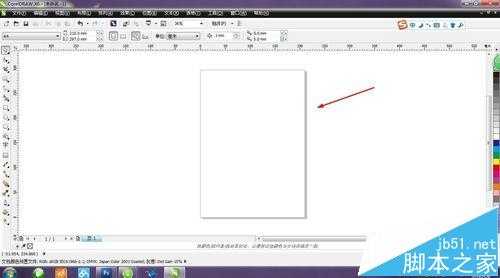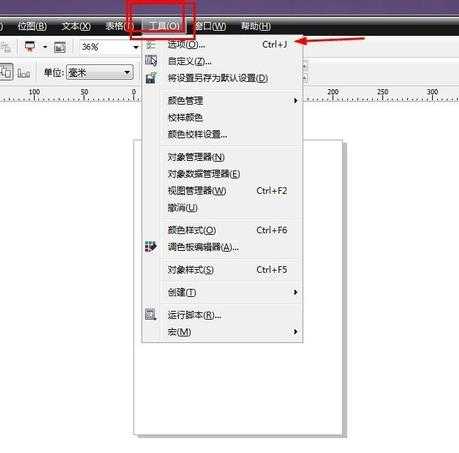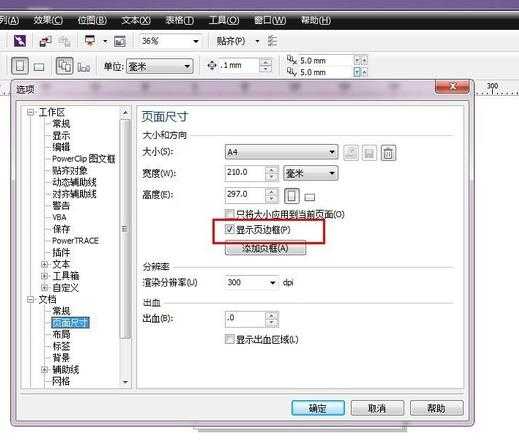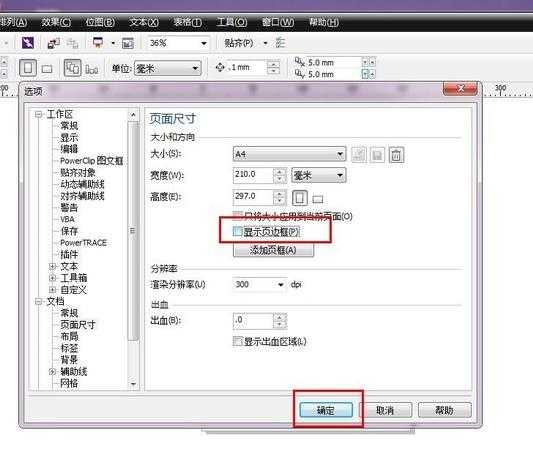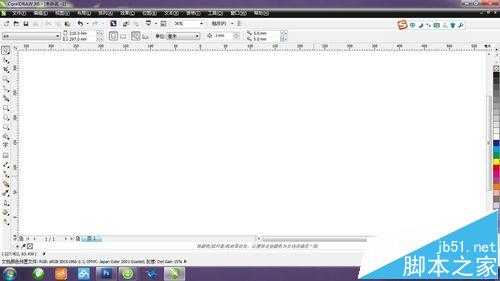站长资源平面设计
cdr怎么去掉边框? CorelDRAW去掉黑色页边框的教程
简介使用CorelDRAW时,我们经常会发现在在我们的绘图区域出现一个黑色的边框,那么怎样去掉这个黑色的轮廓呢,快来学习吧。软件名称:CorelDRAW X6 官方简体中文精简绿色便携版软件大小:176MB更新时间:2016-03-18立即下载1、新建一个空白文档,如图所示,新建的文档会默认的出现一
使用CorelDRAW时,我们经常会发现在在我们的绘图区域出现一个黑色的边框,那么怎样去掉这个黑色的轮廓呢,快来学习吧。
- 软件名称:
- CorelDRAW X6 官方简体中文精简绿色便携版
- 软件大小:
- 176MB
- 更新时间:
- 2016-03-18立即下载
1、新建一个空白文档,如图所示,新建的文档会默认的出现一个A4大小的轮廓,如图所示,
2、我们要对轮廓进行隐藏,需要进行以下操作,选择工具菜单下选项命令,或者快捷键ctrl+j,如图所示
3、选择后弹出如图所示窗口,点击文档,页面尺寸选项
4、选择后,窗口切换为如图所示,可以看到显示页边框处于勾选状态
5、如图所示,取消页边框的选中状态,使其处于不勾选状态,单击确定选项
6、单击确定后,可发现绘图区域的页面轮廓消失,页边框就去掉啦
相关推荐:
cdr怎么增加页面和删除页面?
CDR怎么制作海报宣传内页/画册?
cdr怎么制作卷页效果?cdr卷页图片的制作方法